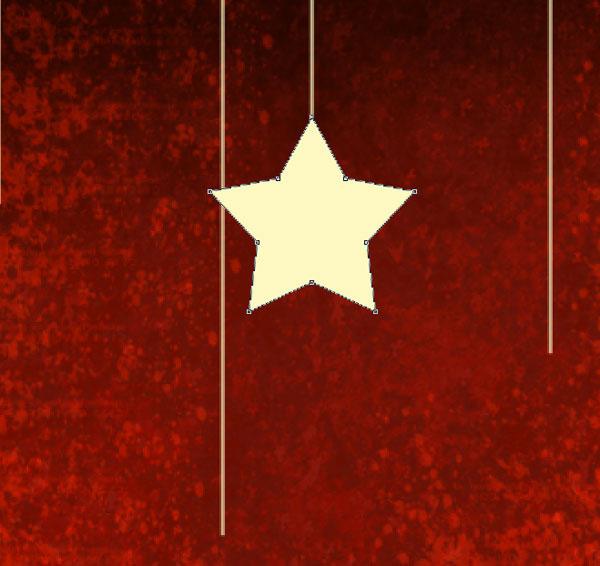Cómo dibujar un incendio usando Photoshop
Se pueden crear increíbles imágenes ahoraartesanos que conquistaron editores gráficos. Sin embargo, si antes no había muchos usuarios comunes que crearan algo útil, ahora tenemos muchos consejos a nuestra disposición. El conocimiento no se mantiene en el más estricto secreto, y los efectos previamente inimaginables se convierten en algo ordinario.

Algunas técnicas aparentemente complejas son muy fáciles de realizar. Por ejemplo, la llama en "Photoshop" es muy simple de dibujar. Solo necesitas recordar la secuencia correcta de acciones.
Entonces, veamos cómo desencadenar un incendio utilizando el editor de Adobe Photoshop CS3.
Paso 1. Abre el programa. Crea un archivo de 600x600 píxeles. Establezca el modo de color en RGB.
Paso 2. Rellenamos el fondo con color negro. Para hacer esto, usa la herramienta "Rellenar".
Paso 3. Crea una nueva capa haciendo clic en el icono "Crear una nueva capa" en el panel correspondiente (en la esquina inferior derecha). Se reflejará inmediatamente bajo el nombre "Capa 1".
Paso 4. En la barra de herramientas, selecciona "Pincel". Haga clic derecho en nuestro lienzo, establezca el valor de dureza en cero, seleccione el tamaño del pincel arbitrariamente, pero no demasiado grande. El color principal es blanco.
Paso 5. Dibuja un triángulo vertical en el lado derecho del lienzo. No seas demasiado celoso, los bordes deben ser desiguales. Dentro de la figura, también haz algunos trazos arbitrarios.
Paso 6. En el menú horizontal, seleccione "Filtros" → "Estilizar" → "Viento" → "Aceptar". En los parámetros no cambian nada. Luego repite la superposición de nuevo.
Paso 7. Gira la imagen. Para hacer esto, elija "Editar" → "Transformar" → "Girar 90o en sentido horario "
Paso 8. Mueve nuestro fuego futuro a continuación usando la herramienta "Mover".
Paso 9. "Desenfoque" → "Desenfoque gaussiano" → establezca el valor del radio en aproximadamente 2.5 → "OK", por lo que daremos a nuestro boceto un contorno ligeramente brumoso.
Paso 10 Para dar el color de la llama futura (este es uno de los aspectos importantes de cómo dibujar fuego), en el menú contextual "Imagen", seleccione el elemento "Corrección" → "Tono / Saturación". Ponga una marca en frente del "Tono". Configuramos los siguientes parámetros: tono de color 40, saturación 100, contraste -35. Puedes experimentar con el color por ti mismo.

Paso 11. Ahora necesita crear un duplicado de "Layer1". Para hacer esto, haga clic en él con el botón derecho del mouse y en el menú contextual abierto, seleccione el comando apropiado.
Paso 12 Hacemos todas las mismas manipulaciones con el duplicado, como se describe en el punto 10. Deberíamos obtener un color rojo. Para esto, los parámetros se establecen de la siguiente manera: tono de color 0, saturación 80, contraste -10. Los parámetros de la superposición se cambian de "Normal" a "Claridad de la potencia".
Paso 13. Mantenga presionada la tecla CTRL en el teclado y haga clic en ambas capas con los espacios en blanco de la llama. Ahora están resaltados. Haga clic en ellos con el botón derecho del mouse y seleccione "Combinar capas".
Paso 14. Ahora lo más importante es cómo dibujar un fuego de forma más realista.

Si lo desea, puede repetir el paso 10 nuevamente, dándole a la llama más color rojo. Esto hará que el dibujo sea más vívido. También puedes experimentar con los efectos de la estratificación.
Puede provocar incendios no solo de la manera descrita anteriormente, sino que es uno de los métodos más simples y comprensibles para los principiantes. Utiliza la cantidad mínima de comandos y términos incomprensibles.
El efecto de la llama es muy hermoso. Con él, puedes revitalizar tus fotos de forma muy interesante. Cómo dibujar un incendio, en cuyo caso para usarlo como decoración, depende de usted.
</ p>